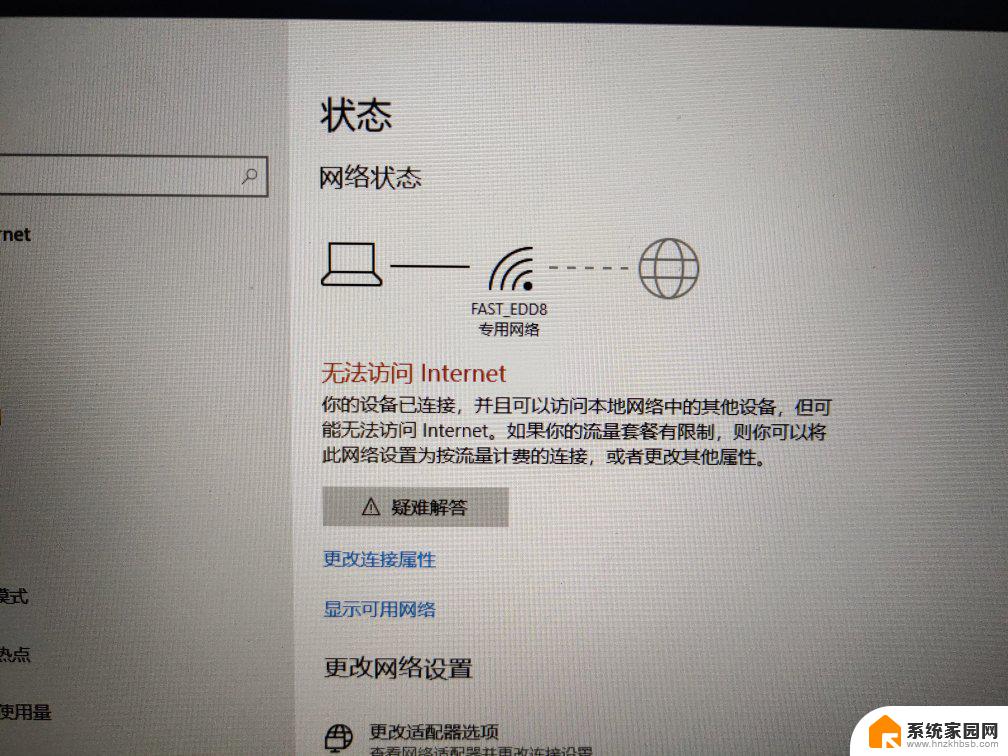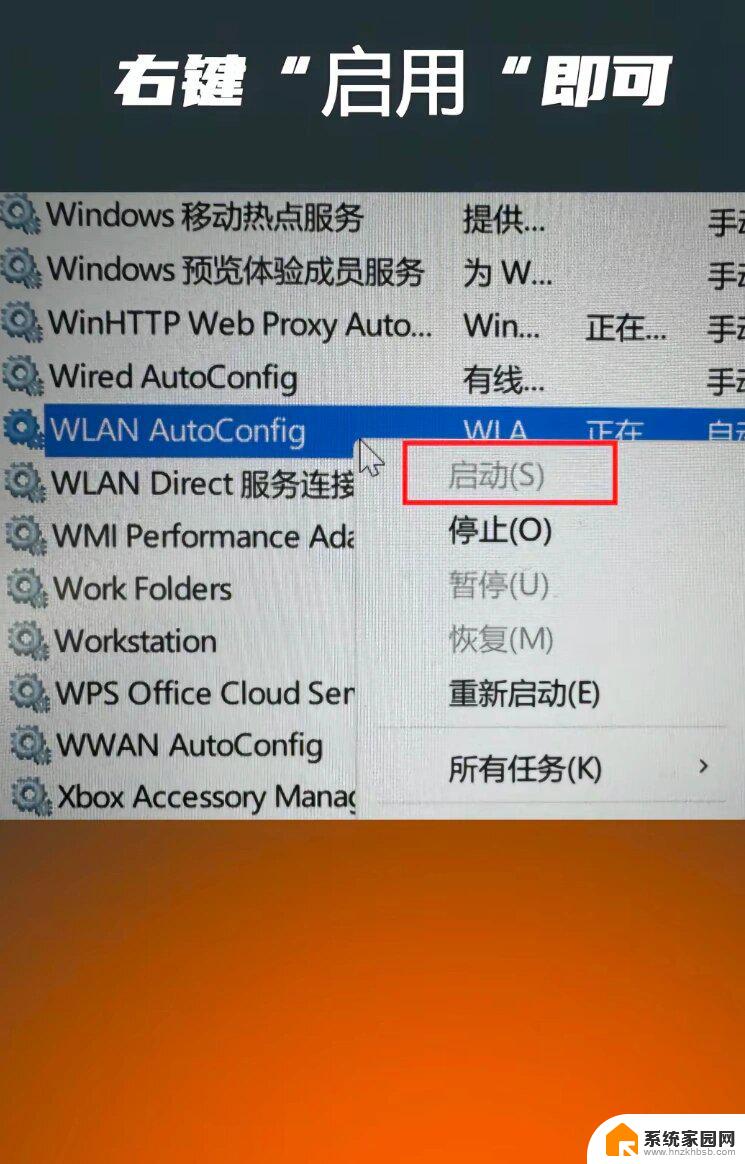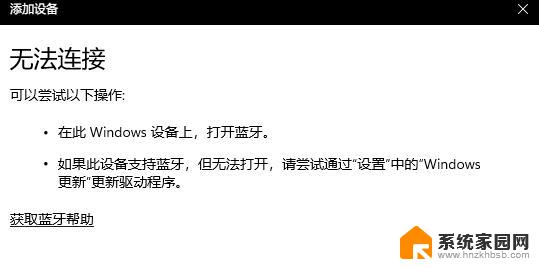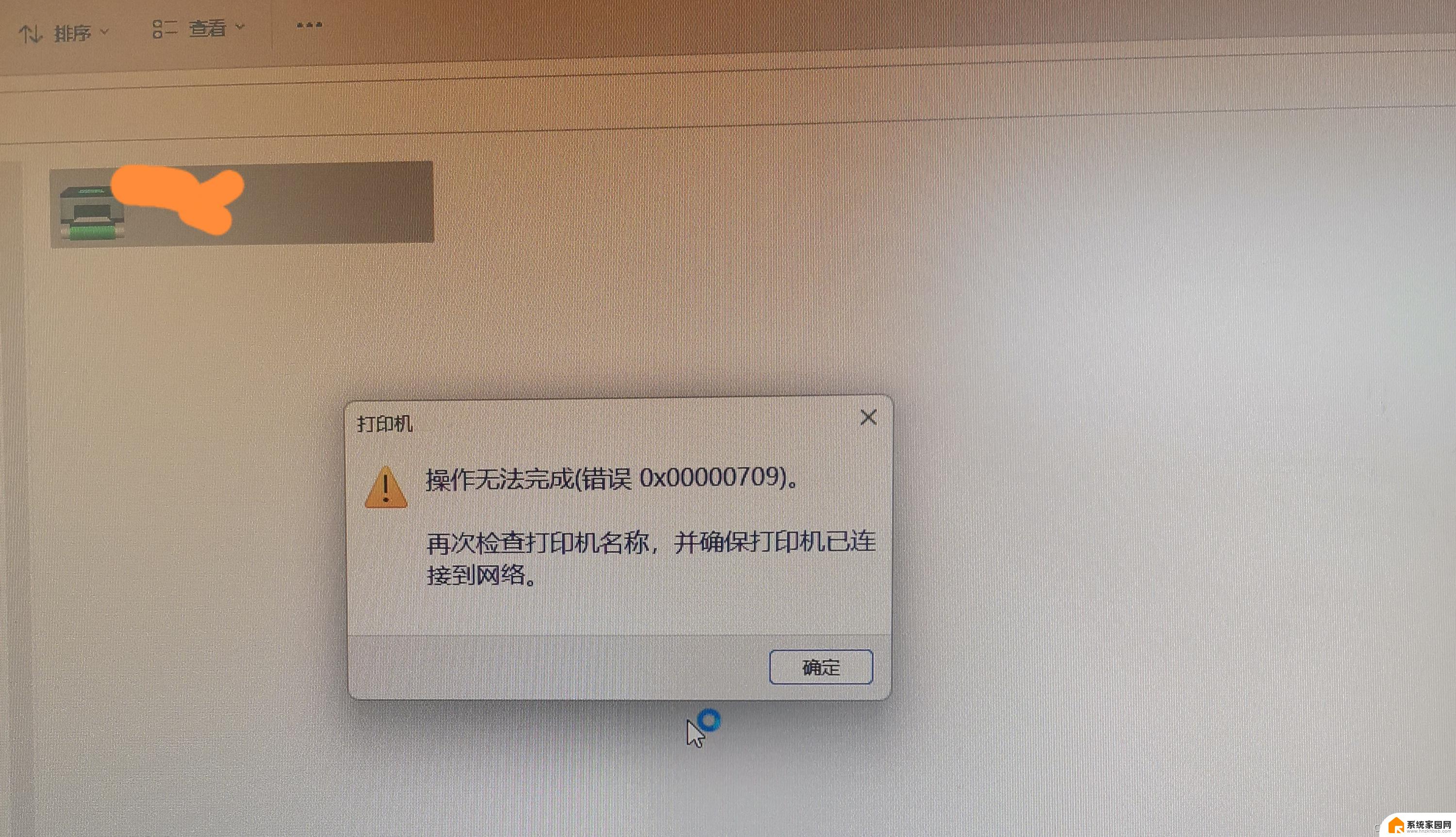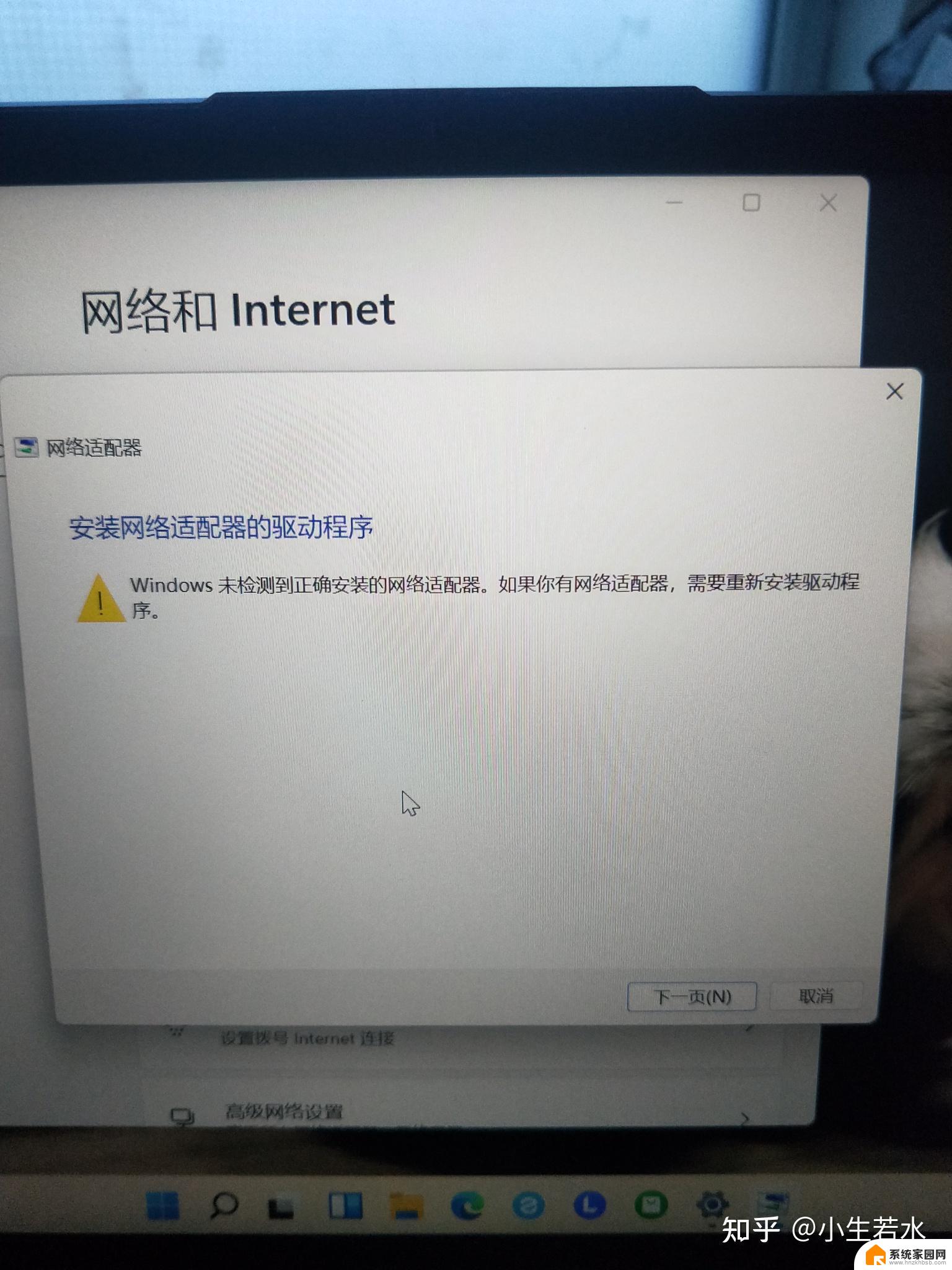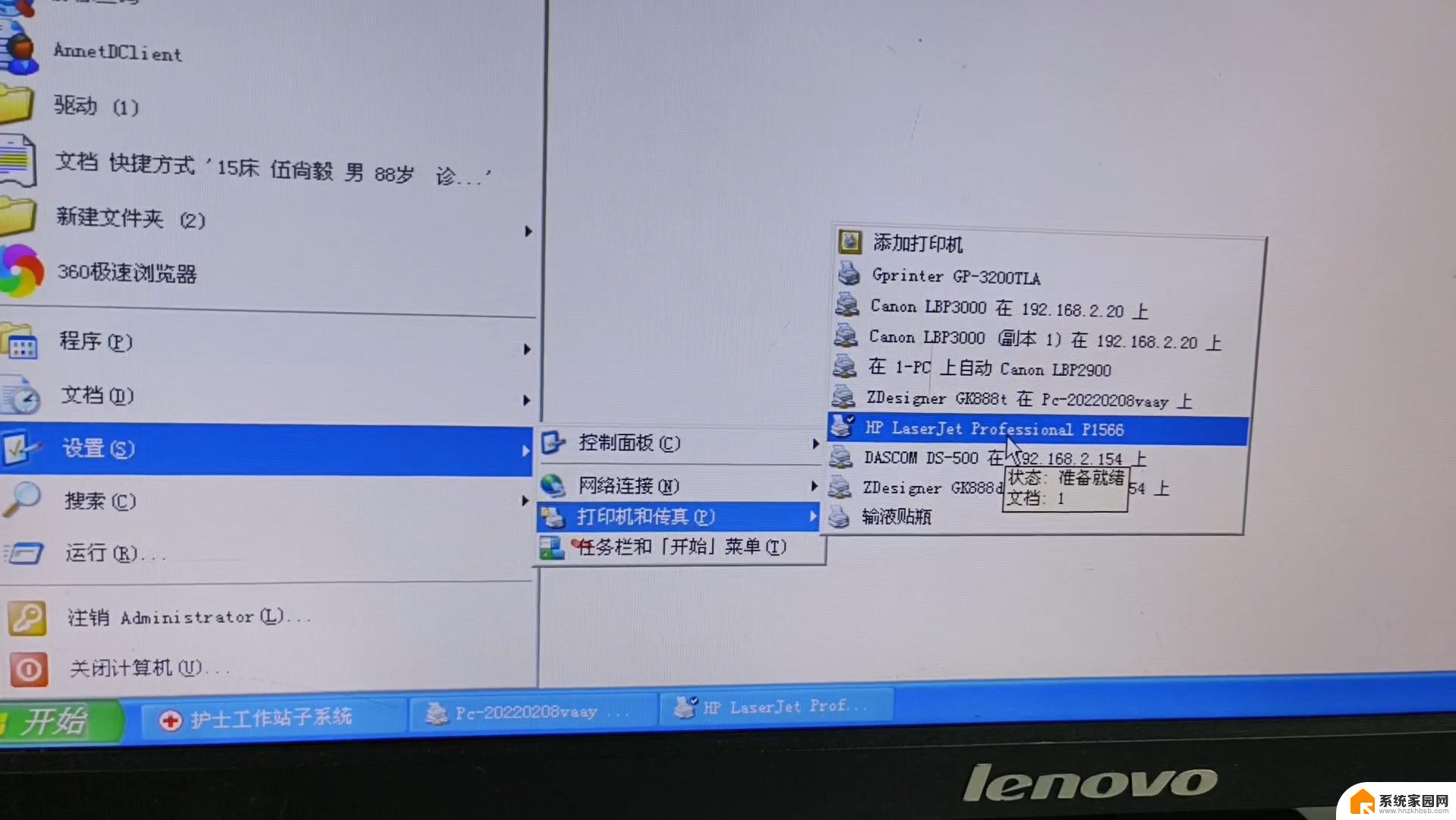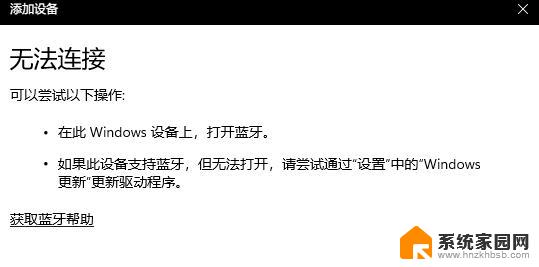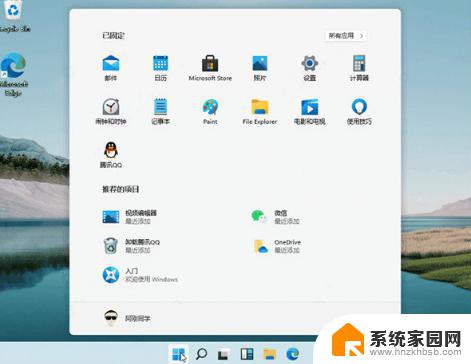win11电脑无法连接wifi Win11无法连接wifi怎么办
随着Windows 11操作系统的发布,一些用户可能会遇到无法连接WiFi的问题,在我们日常生活中,WiFi已经成为无处不在的存在,因此这个问题可能会给我们的工作和生活带来一定的困扰。当我们遇到Win11无法连接WiFi的情况时,应该如何解决呢?下面将为大家介绍一些解决方法,帮助大家顺利恢复WiFi连接,享受无线网络带来的便利。
方法一
1. 首先我们按下键盘中的“win+i”快捷键开启系统设置,然后找到其中的“网络和internet”。
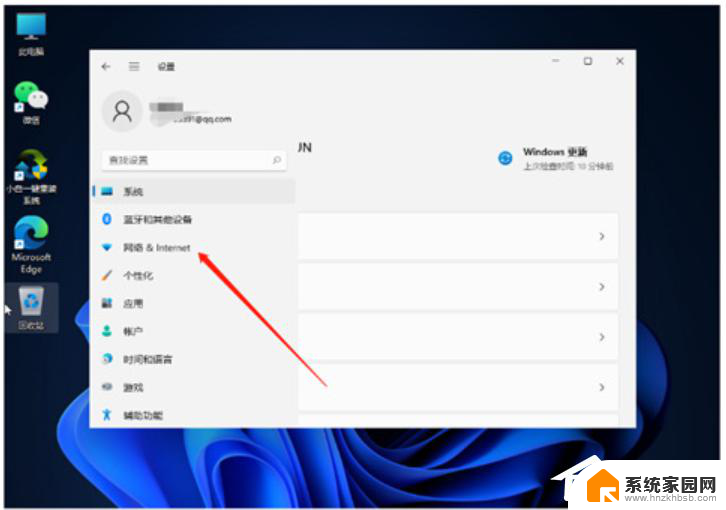
2. 接着我们在点击左边栏中的“代理”选项,然后将右边的“使用安装程序脚本”选项关闭。
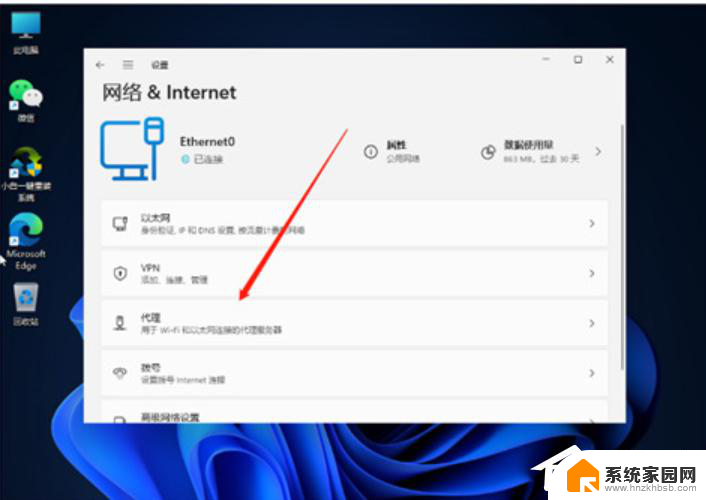
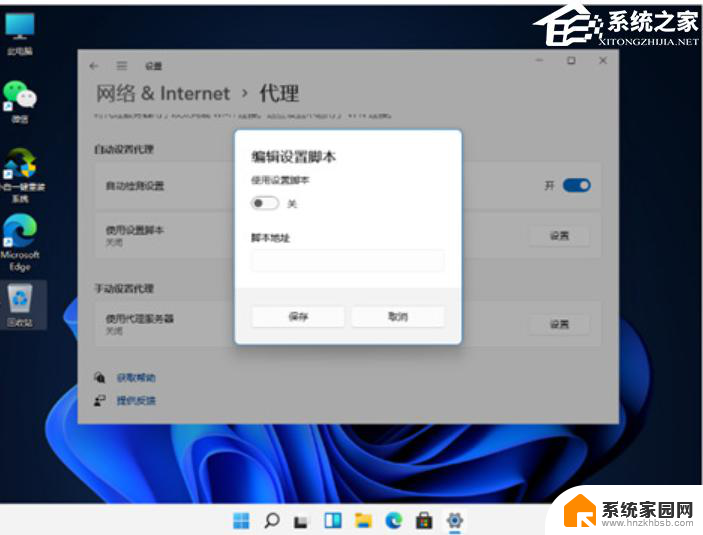
方法二
1. 首先我们回到系统设置首页,然后在搜索框中输入之指令“网络疑难解答”;
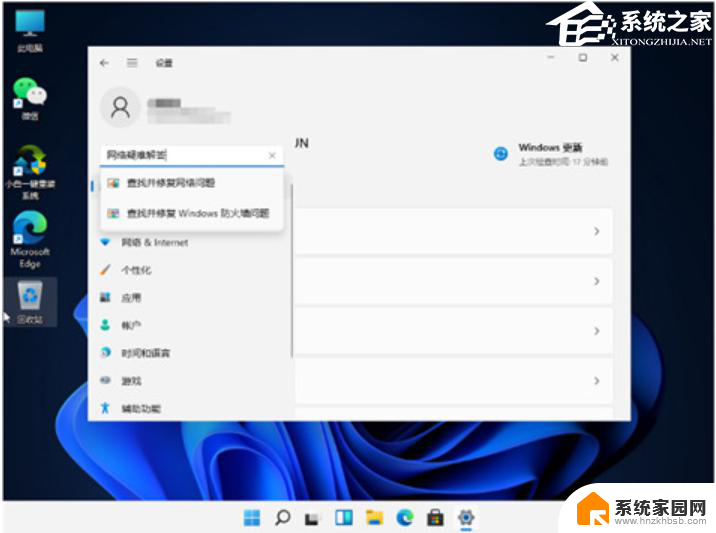
2. 等待系统检查完成后单击网络连接进行自动修复就可以啦。
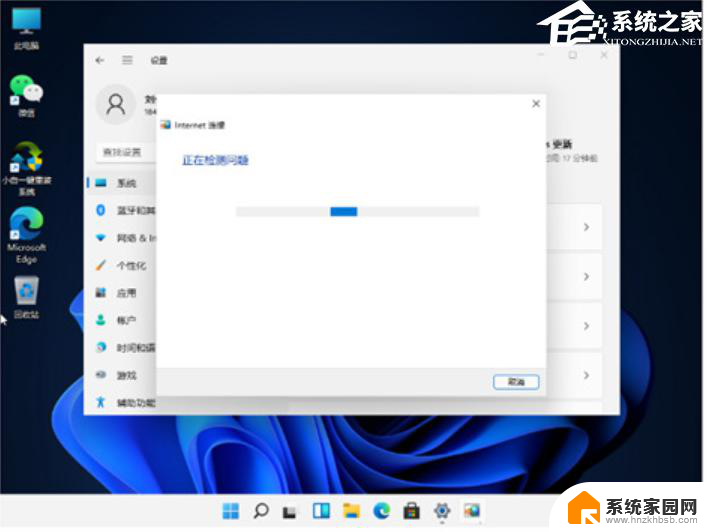
方法三
1. 如果诊断之后还是无法解决问题,那可能是驱动出现问题。
2. 直接在下方的搜索框中搜索“设备管理器”并打开。
3. 然后找到网络适配器下的无线网络设备,查看是否有感叹号。
4. 如果有感叹号的话,右键选中它,然后点击“更新驱动程序”即可。

以上就是win11电脑无法连接wifi的全部内容,不熟悉的用户可以按照以上方法进行操作,希望对大家有所帮助。